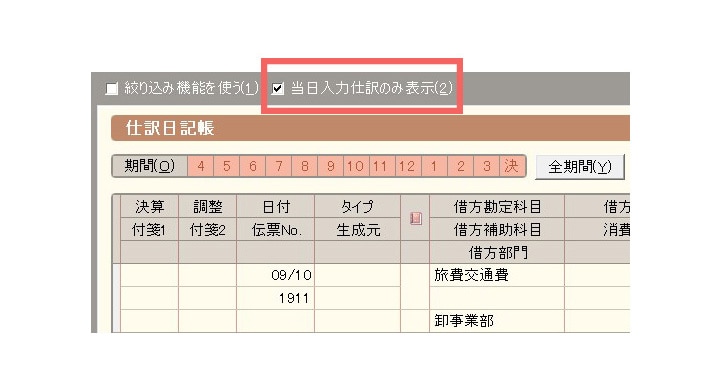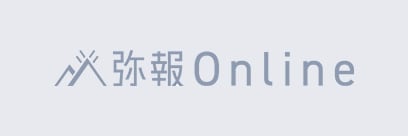- 業務効率化
【Excel活用術】入力作業でTabキーを利用するとカーソルを右方向に移動できる【第12回】
2018.02.05
著者:上田 朋子

ExcelではEnter(エンター)を押すとアクティブセルと呼ばれるセル選択がヒトマス下方向に動きます。
でも「Enterを押したときにカーソルが横に動いたらもっと便利なのに」と感じる仕事、ありますよね。たとえば、下のような住所録です。
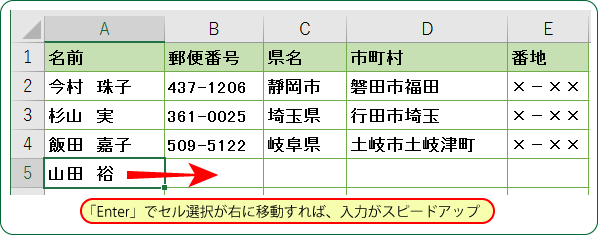
こんなときには、入力後Enterを押す代わりにTabキーを押します。するとセル選択(アクティブセル)は1つ右に移動します。
※ちなみに、Shiftを押しながらTabキーを押すと、左方向に移動します。
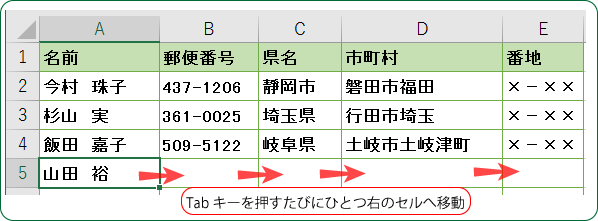
でもそれだけじゃないTabキーの凄いところもご紹介いたします!
<その他のExcel活用術記事は【こちら】から>
目次
早速はじめましょう
Tabキーで右に移動して入力作業を続け、一行の入力が終わったところでEnterを押すと、セル選択がTab移動を始めたセルの1つ下の行に移動します。
具体的には、セルA5で名前を入力したらTabキーでB5の郵便番号セルに移動。郵便番号の入力が終わったらまたTabキーでC5セルに移動...を繰り返し、E5の番地の入力が終わってEnterを押すと、セル選択(アクティブセル)がA6になるという仕組みです。
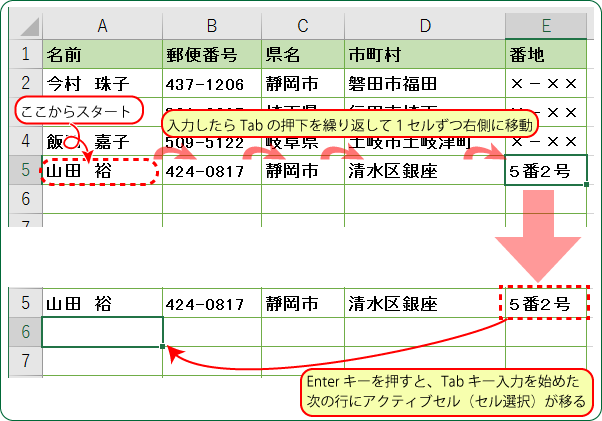
Tabキーは使い勝手をすこし練習をすれば、入力操作がぐぐんと効率アップできる便利機能です。
ついでにいうと、Tabキーは左手の小指で押すのが基本。必ずしも小指で押さなければいけないわけではないですが、タッチタイピング(キーボードを見ないで入力すること)のできる方は、ぜひ小指で、そうでない方は、せめて薬指で押せるようになってくださると、ステキです。
《補足》
Enterを押したときにセル選択(アクティブセル)がひとつ下に移動するのは、Excelの初期設定でそのように指定がされているからです。
Enterでのセル移動を自分流に設定したい場合は、「オプション」画面で行います。オプション設定は「ファイル」タブから指定します。
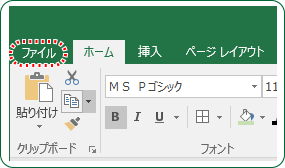
「ファイル」タブをクリックして画面表示が変わったら、左側の機能選択ボタンからオプションをクリックします。
オプション画面が表示されたら左側の「詳細設定」をクリックします。
表示された画面の「詳細設定」で「Enterを押したら、セルを移動する」のチェックが付いていることを確認します。(チェックがついていない場合はクリックしてチェックをいれます)
「方向」エリアをクリックして、Enterを押したときに移動させたい方向を選びます。最後に「OK」ボタンを押して設定完了です。
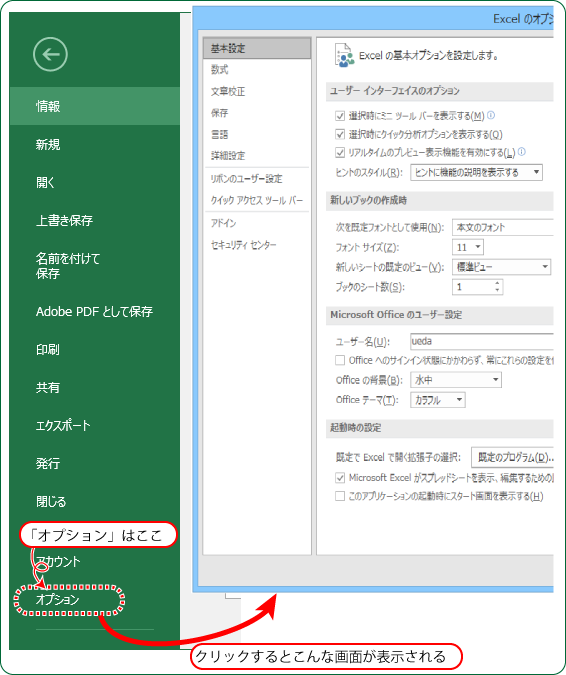
<その他のExcel活用術記事は【こちら】から>

この記事の著者
上田 朋子(うえだ ともこ)
株式会社システムプラザソフィア代表取締役。マイクロソフト認定トレーナーとして、マイクロソフト オフィス スペシャリスト(MOS)取得講座の講師実績多数。また職業訓練校として、パソコン初心者をたった3カ月でMOS取得まで導く分かりやすい指導方法にも定評がある。弥生認定マスターインストラクター。静岡県は清水に生を受けて50有余年、清水っ子の血が騒ぐ港祭が生き甲斐。知らない土地に出掛けたら、その土地の味噌・醤油を買うのが幸せ。
【無料】お役立ち資料がダウンロードできます
弥生のYouTubeで会計や経営、起業が学べる!
関連記事
事業支援サービス
弥生が提供する「経営の困った」を解決するサービスです。